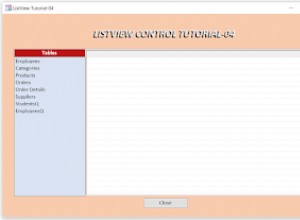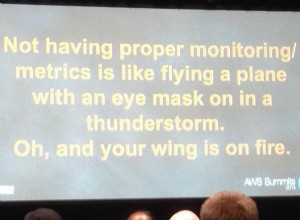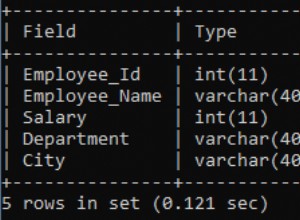MySQL adalah sistem manajemen basis data sumber terbuka yang paling banyak digunakan yang digunakan untuk menyimpan dan mengambil data untuk berbagai macam aplikasi terkenal. Di Debian 10 , MariaDB hadir secara default sebagai pengganti drop-in untuk MySQL dan dalam kebanyakan kasus, MariaDB bekerja dengan baik.
Itu sebabnya, dalam dua artikel kami sebelumnya, kami telah menggunakan MariaDB server database, tempat kami telah menunjukkan cara memasang tumpukan LAMP dan LEMP di Debian 10 .
Jika Anda ingin fitur hanya ditemukan di MySQL , maka Anda perlu menginstalnya dari MySQL APT resmi repositori seperti yang ditunjukkan dalam artikel ini.
Langkah 1:Menambahkan Repositori Perangkat Lunak MySQL
Untuk menginstal versi terbaru MySQL , Anda perlu mengunduh dan menginstal MySQL APT repositori datang dalam .deb paket yang berhasil mengonfigurasi dan menginstal MySQL repositori perangkat lunak di Debian . Anda sistem.
$ cd /tmp$ wget https://dev.mysql.com/get/mysql-apt-config_0.8.13-1_all.deb$ sudo dpkg -i mysql-apt-config_0.8.13-1_all.debSelama instalasi paket, Anda akan diminta untuk mengonfigurasi MySQL APT repositori untuk memilih versi server MySQL dan komponen lain yang ingin Anda instal. Biarkan opsi default untuk menginstal versi terbaru. Setelah selesai, klik Enter atau buka Oke dan tekan Enter .


Langkah 2:Menginstal MySQL di Debian 10
Setelah menambahkan MySQL APT repositori, perbarui cache paket APT dan instal paket server MySQL, yang juga akan menginstal paket untuk klien dan untuk database file umum sebagai berikut.
$ sudo apt update$ sudo apt install mysql-serverSelama instalasi paket, jendela dialog konfigurasi paket akan muncul, meminta Anda untuk mengatur kata sandi pengguna root database untuk MySQL Anda. Masukkan kata sandi yang aman dan kuat, lalu konfirmasikan dengan memasukkannya kembali.


Kemudian baca tentang sistem otentikasi baru berdasarkan berbasis SHA256 metode sandi, digunakan oleh MySQL dan klik Oke. Dan pilih plugin otentikasi default yang ingin Anda gunakan (biarkan opsi default untuk menggunakan plugin yang disarankan) dan tekan tombol Enter tombol untuk menyelesaikan proses instalasi.




Saat penginstalan paket selesai, penginstal memicu systemd untuk memulai layanan MySQL secara otomatis dan mengonfigurasinya untuk memulai saat boot sistem. Untuk memastikan bahwa layanan MySQL aktif dan berjalan, verifikasi statusnya menggunakan perintah berikut.
$ sudo systemctl status mysqlContoh Keluaran
● mysql.service - Server Komunitas MySQL Dimuat:dimuat (/lib/systemd/system/mysql.service; diaktifkan; preset vendor:diaktifkan) Aktif:aktif (berjalan) sejak Kamis 01-08-2019 06:20:12 UTC; 3 detik yang lalu Dokumen:man:mysqld(8) http://dev.mysql.com/doc/refman/en/using-systemd.html Proses:2673 ExecStartPre=/usr/share/mysql-8.0/mysql-systemd-start pra (kode=keluar, status=0/SUCCESS) PID Utama:2709 (mysqld) Status:"Server beroperasi" Tugas:39 (batas:4915) Memori:378.4M CGroup:/system.slice/mysql.service 2709 /usr/sbin/mysqldAug 01 06:20:10 tecmint systemd[1]:Memulai Server Komunitas MySQL...01 Agustus 06:20:12 tecmint systemd[1]:Memulai Server Komunitas MySQL.Ada beberapa perintah systemctl lain yang perlu Anda ketahui untuk mengelola (mulai, mulai ulang, hentikan, dan muat ulang) MySQL layanan jika diperlukan, ini adalah:
$ sudo systemctl start mysql $ sudo systemctl restart mysql $ sudo systemctl stop mysql $ sudo systemctl reload mysqlLangkah 3:Mengamankan MySQL di Debian 10
MySQL baru apa pun penyebaran server tidak aman secara default dan untuk meningkatkan keamanan instance server MySQL Anda, Anda perlu menjalankan mysql_secure_installation skrip shell yang meminta Anda untuk menentukan tindakan mana yang harus dilakukan.
$ sudo mysql_secure_installationKemudian jawablah pertanyaan dengan benar dengan membaca deskripsi masing-masing. Pertama, masukkan kata sandi pengguna root yang Anda tetapkan selama instalasi paket. Kemudian Anda dapat memilih
y(untuk YA ) ataun(untuk Tidak ) untuk menggunakan atau tidak menggunakan VALIDASI SANDI komponen, masing-masing.Juga, pilih
noketika diminta untuk mengatur kata sandi pengguna root baru (yang telah Anda tetapkan selama instalasi paket). Kemudian ikuti petunjuk lainnya dengan hati-hati dan pilihy(untuk YA ) untuk menghapus pengguna anonim, melarang login root jarak jauh, menghapus database pengujian, dan memuat ulang tabel hak istimewa.

Langkah 4:Menguji Instalasi MySQL
Setelah mengamankan penyebaran server MySQL Anda, Anda dapat mulai menggunakannya untuk menyimpan data untuk situs web atau aplikasi web Anda. Untuk mengakses MySQL shell, jalankan perintah berikut (masukkan kata sandi root MySQL saat diminta seperti yang ditunjukkan pada tangkapan layar berikut):
$ mysql -u root -p

Anda juga akan menemukan panduan berikut tentang MySQL yang berguna:
- 12 Praktik Terbaik Keamanan MySQL/MariaDB untuk Linux
- Cara Reset Kata Sandi Root di MySQL 8.0
- Alat Baris Perintah yang Berguna untuk Memantau Kinerja MySQL di Linux
Kesimpulan
Pada artikel ini, kami telah menjelaskan cara menginstal versi terbaru dari server database MySQL di Debian 10 . Jika Anda memiliki pertanyaan tentang artikel ini, kirimkan kepada kami melalui formulir umpan balik di bawah ini.